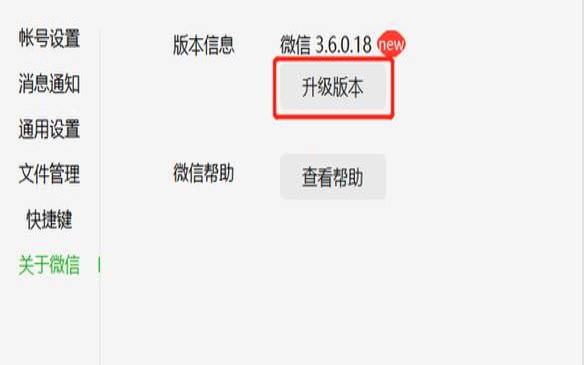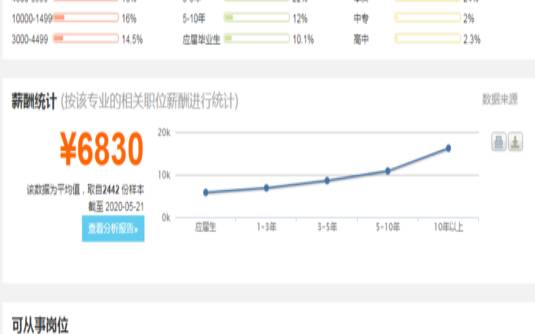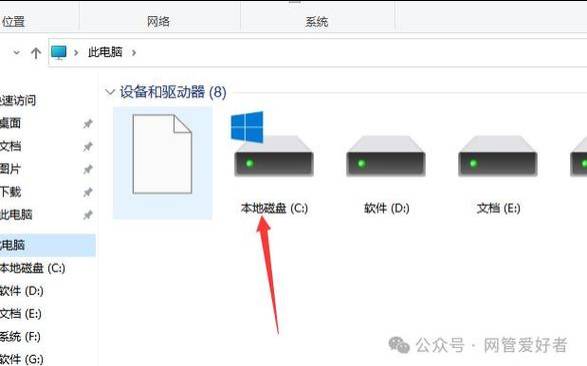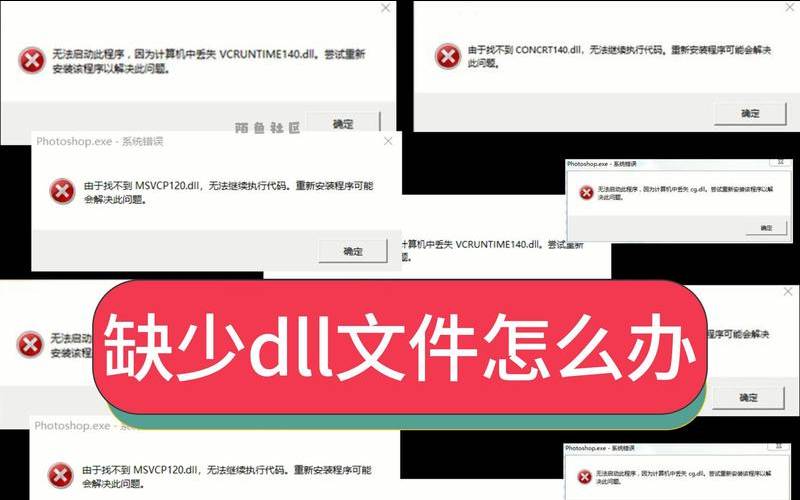电脑上面怎么设置密码锁(台式电脑怎么上锁)
- 电脑测评
- 用户投稿
- 2024-11-15 17:32:47
“新买了部电脑,最近在使用时保存了一些比较重要的文件,想给电脑设置个密码以防文件泄露。电脑怎么设置密码呢?求答案!”
电脑对我们的生活越来越重要,我们会将很多重要的文件数据等都保存在电脑中。如果电脑没有设置密码,重要的文件可能会被泄露。为电脑设置密码,不仅可以有效保护电脑数据,还能为使用电脑提供更安全的环境。
电脑怎么设置密码?今天小编就给大家分享几个电脑设置密码的小方法!
为电脑设置密码可以有效防止电脑数据泄露。电脑上的密码怎么设置?可以通过设置用户账户密码来设置。操作如下:
步骤1:在【开始】菜单中,点击进入【设置】;
步骤2:点击【账户】后再点击【登录选项】;
步骤3:找到【密码】,单击【添加】;
步骤4:输入您的账户密码两次,并设置提示问题和答案,点击【下一步】后重启电脑,密码即会生效。
方法二:本地组策略设置密码复杂性
有时候如果我们设置的密码过于简单,可能也会很容易就能解开。我们可以通过设置密码的复杂性保证密码是可以用的,操作如下:
步骤1:按下【Win+R】,在运行对话框中输入【gpedit.msc】并按【Enter】;
步骤2:在【本地组策略编辑器】中,找到【计算机配置】下的【Windows设置】,并选择【安全设置】下的【账户策略】;
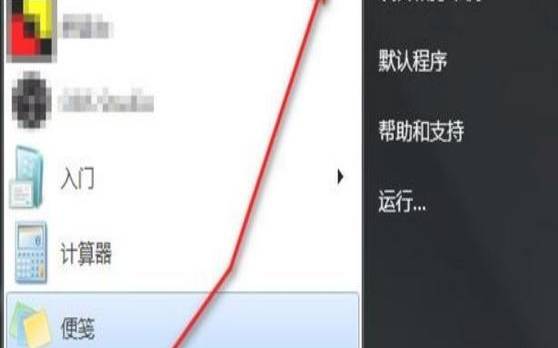
步骤4:选择【已启用】,点击【应用】和【确定】。
如何设置电脑密码?使用控制面板对密码进行设置也可以,操作如下:
步骤1:按下【Win+R】,在对话框中输入【control】后按【Enter】;
步骤2:在【控制面板】中,选择【用户账户】,点击【管理另一个账户】;
步骤3:选择要设置密码的账户,点击【创建密码】;
方法四:使用命令提示符设置密码
对于习惯使用命令提示符的朋友来说,电脑设置密码也可以借助命令提示符,操作如下:
步骤1:按下【Win+R】,输入【cmd】并按【Enter】;
步骤2:输入命令【netuser用户名新密码】,将【用户名】替换为要设置密码的账户名,将【新密码】替换为新密码;
步骤3:按【Enter】执行命令,密码即会被设置。
上述小编给大家介绍了比较好用且简单的4种方法。电脑怎么设置密码,希望对大家有所帮助。如果有需要设置密码的伙伴,可以按上述的步骤进行操作啦!
移动硬盘格式化,一招搞定!
U盘删除的文件怎么找回?4个简单方法分享!
电脑黑屏按什么键恢复?掌握这3个按键,轻松解决!
版权声明:本文内容由互联网用户自发贡献,该文观点仅代表作者本人。本站仅提供信息存储空间服务,不拥有所有权,不承担相关法律责任。如发现本站有涉嫌抄袭侵权/违法违规的内容, 请发送邮件至 1919100645@qq.com 举报,一经查实,本站将立刻删除。
下一篇
返回列表